現在手機雖然螢幕比以往大了不少,但是追劇或是跟家人分享旅遊照片時,手機的畫面看起來就顯得有些”擁擠”,即便大家可能覺得習慣就好。不過目前的手機幾乎都已經內建手機投影功能,Apple 的 AirPlay、iOS 系統的 Wi-Fi Direct 、Android的miracast 都可以直接把手機畫面,再搭配內建投影功能的智慧電視就能輕鬆的把畫面投影或鏡射到電視,這篇教學就來教你如何操作,不用 Chrome Cast 也可以。
大家很常在購買智慧電視產品上聽到這個名詞,其實簡單來說就是把手機、平板甚至電腦的畫面或影片投放到電視上來觀看,比較常聽到的投影技術包括有 Miracast、Google Cast、AirPlay 等等,總而言之都是把手機上看到的內容,透過無線鏡射或投影到電視上播放,分享也好、自爽也好,大螢幕看起來的感覺就是不一樣,你可以想像一下,同樣的影片在電影院看和在電腦上看的感受差距。
除了看影片之外也有很多時機會用到無線投影,譬如播放展示影片、同步手機操作畫面等等,想要讓電視可以無線投影的方法有兩種:第一、購買支援無線投影的智慧電視;第二、購買無線投影裝置 (例如 ChromeCast、Apple TV、小米盒子….等),不同方式各有不同的應用和便利性,在購買之前可以先了解一下需求,硬大跟大家分享我自己的想法
投影情境
家庭成員共享
在大家庭的環境裡面成員多,想要分享的東西和功能需求也就多了不少,如果想要把手機畫面鏡射到電視,Miracast 是最直接的方法;如果想要把手機上播放的影片在電視上播放的話,用 ChromeCast 非常方便,而且家人只要連到跟 ChromeCast 同樣的 Wi-Fi 環境就有權限可以透過它來把手機播放的影片在電視上播放。
如果想要跟家人一起追劇,那方法可就多了,包括用智慧電視內的影音 App,也可以用無線投影,也可以用電視盒(如Apple TV、小米盒子)來播放,但不論用哪種方式,最簡單的還是用智慧電視內的App觀看,簡單且操作方便。
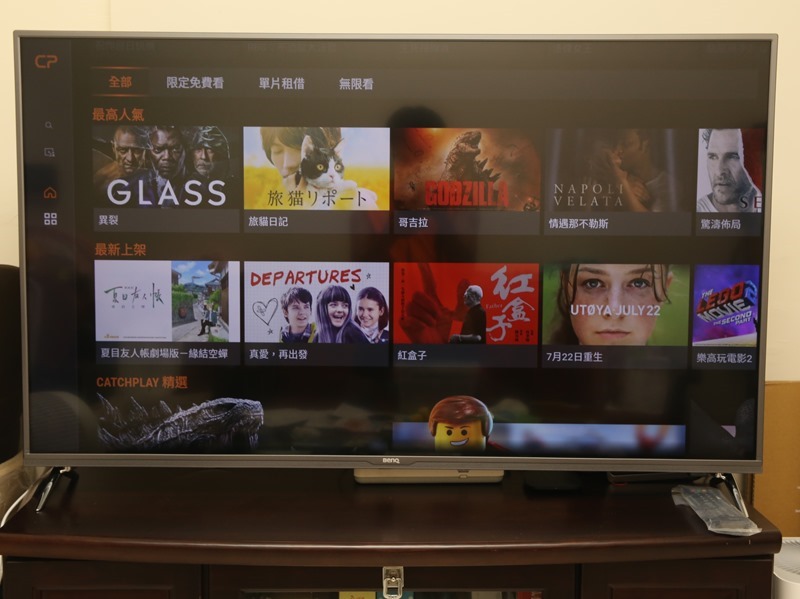
操作畫面即時投影
譬如會議、簡報等時機常會需要同步投影操作畫面,而投影畫面方式可用有線也可以用無線,無線當然是最方便的方式,支援 AirPlay 或 Miracast 的設備在這種使用情境話會是相對適合的,因為不需要預先連到特定的 Wi-Fi 就可以直接跟裝置連線,並且投影或鏡射畫面,能同時顧及網路隱私和連接的便利性。

遊戲畫面分享

電視介紹
後面測試用的電視為 BenQ 的E系列智慧電視 (型號:E55-700),它支援的無線投影功能包括 AirPlay、Miracast/Wi-Fi Display 和 DLNA,並且內建愛奇藝、CatchPlay、瀏覽器等功能,也能透過 BenQ 商城下載其他 App。

鏡射/投影介紹
前面提到鏡射、投影兩種無線方式,就顯示和用途上而言,兩者的功能是有所區別的。
投影
把裝置上的照片、影片、檔案甚至網頁投影到電視上,畫面中不會被其他程式影響。Google Cast(Chrome Cast)、AirPlay、DLNA 是常見的投影方式。
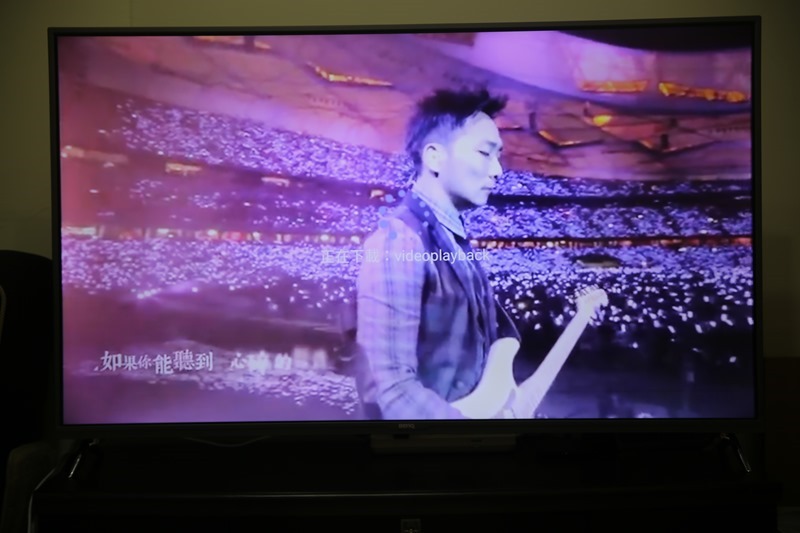
鏡射
裝置螢幕上顯示什麼,電視上就跟著同步顯示,就像鏡子一樣。Miracast、AirPlay 都可做到鏡射。

AirPlay 技術源自 Apple,iPhone/iPad/MacBook 都有支援,許多 Android 旗艦機上也常見支援這項技術,AirPlay 連線時不需要連上 Wi-Fi,裝置跟電視之間會以點對點方式互相連結。
Miracast/WiFi-Display 技術則是Android 手機無線投影使用最廣泛的,一樣不需要連接 Wi-Fi 熱點就能直接跟支援的電視連線(但連線時必須打開 Wi-Fi 功能)。
DLNA支援的裝置很多,除了電腦、行動裝置外,許多 NAS 也都有支援,只要電視支援 DLNA,就可以讓區網內的裝置透過有線、無線形式把照片、影片或音樂等多媒體檔案傳到電視來播放,並且直接在電視上調整播放進度。
投影方式教學
Miracast:以我手上的華為 P30 Pro 為例,把行動裝置跟電視的 Wi-Fi 功能打開後將電視切換到投影功能待命,接著點選手機上的無線投影功能,手機會自動搜尋可以投影裝置,找到電視之後就可自動連接並且將畫面同步到電視上。
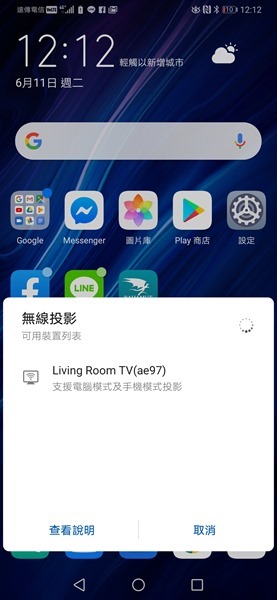
ChromeCast:先將投放影像的行動裝置跟 ChromeCast 連接到同一個熱點,打開支援 ChromeCast 播放的App,譬如 YouTube、Netflix、CatchPlay、Spotify、KKBOX、TED 等等,播放時點選同步按鈕就可將畫面或聲音投放到電視上播放。
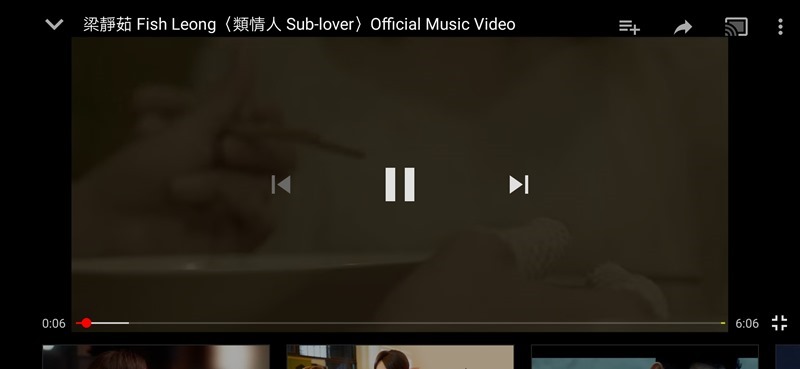
DLNA:必須先將裝置和電視連上同一個熱點,且播放和電視端都必須支援 DLNA。以手機為例,不論 Android 還是 iPhone 都必須先安裝 DLNA 的播放 App(下面以 XCast 示範),打開 App 之後會自動搜尋裝置,連接完成就可以將多媒體檔案直接送到電視上來播放。DLNA 不能進行鏡像投影。
AirPlay :AirPlay 投影方式就簡單多了,就以 iPhone 來說,支援 AirPlay 的電視先轉到連接功能,以手勢操作從 iPhone 螢幕下方往上滑動就可找到透過 AirPlay 投放到電視的選項。AirPlay 可以投放影片、音樂、相片,甚至鏡像也可以做到,是相當全面的無線投影方案。

瀏覽器投放:比較特別的是,如果你用的是 Chrome 瀏覽器並且電視裝有 ChromeCast 的話,可以直接在瀏覽器把螢幕、瀏覽器畫面甚至是特定的檔案投放到電視來播放,當然,播放中的 YouTube 影片也可以透過這個方式直接投影。
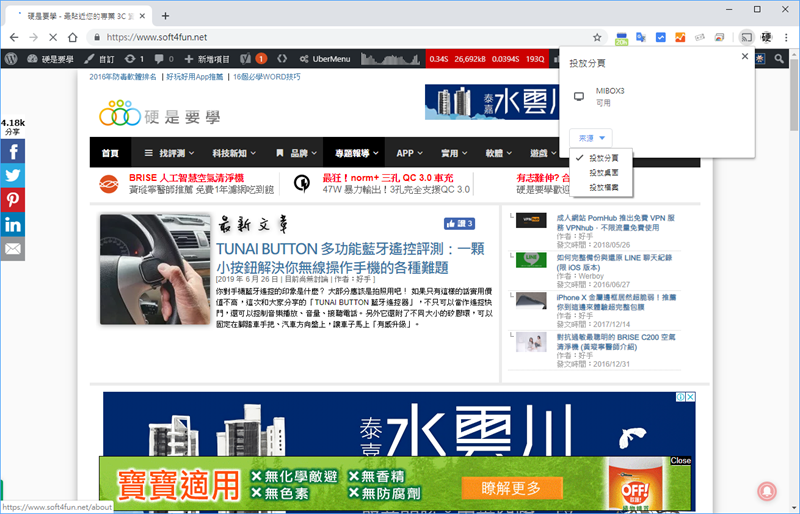
電視系統有什麼差異?
市面上的智慧電視很多都是自家開發的系統,主流的包括有 Android TV、Tizen、WebOS 以及 VEWD 等等,每個廠商開發的系統都有它的特色,但如果要發揮最大的擴充性,Android TV 是目前 App 最多且幾乎主流影視 App 都會支援的系統,不過為了因應不同市場需求,有些廠商會有自己的內建 App 商城,譬如 BenQ 就有,對於有影視需求的使用者,通常會將如 YouTube、愛奇藝、LiTV 等相關 App 直接內建在系統中,未來更新也可以直接在系統中進行,雖然支援的 App 數量上比較少,但相對來說系統會比較穩定容易上手,算是兩者權衡之下的方法。
以我這台 BenQ 的智慧電視來說,官方在規格上雖並沒有提及是採用何種系統,它支援 VEWD 瀏覽器可以上網瀏覽,影視部分則內建三種在台灣知名愛奇藝、CatchPlay 和 LiTV App,並且內建 BenQ 商城可以額外下載 App 來使用,但對於智慧電視使用者最常用的無線鏡射功能則是支援得非常齊全,包括 AirPlay、Miracast、DLNA 等等,也可以插 USB 播放檔案。

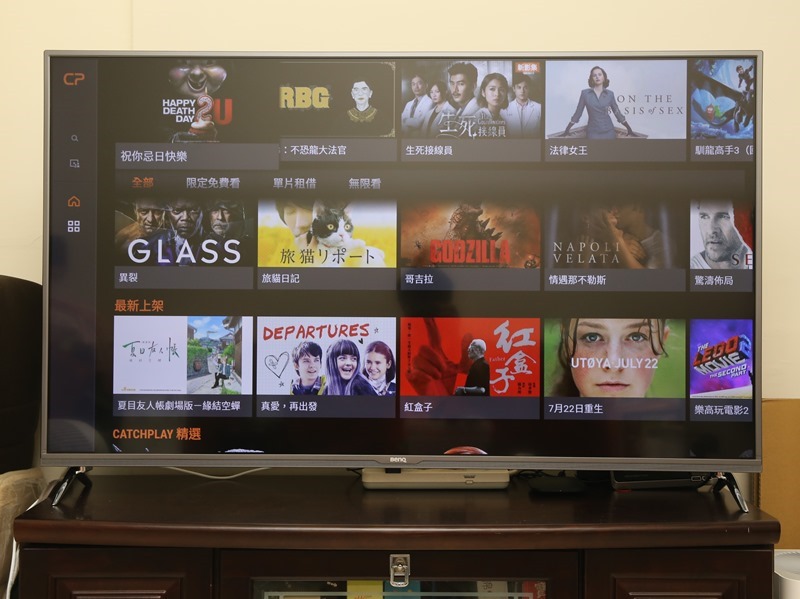
最後再幫大家簡單整理一下電視投影規格和一些重要資訊,下次挑選智慧電視時就可以參考囉!
| Miracast/
Wi-Fi Display | Google Cast | DLNA | AirPlay | |
| 適用情境 | 操作即時投影 | 投放多媒體檔 | 投放多媒體檔 | 操作投影
投放多媒體檔 |
| 特色 | 不須連熱點
主流規格 | 方便家庭多人共享 | 區網使用簡單
支援Windows | 功能最豐富
Apple裝置幾乎具備 |
| 取得方式 | 可投影的Android手機幾乎支援 | 需額外購買 | 部分手機支援 | Apple或旗艦手機常見搭載 |
| 投影難易度 | 易 | 易 | 易 | 易 |






站長寫的很實用,謝謝分享。